LinkedIn là nền tảng mạng xã hội nghề nghiệp phổ biến, nhưng trong một số trường hợp, người dùng có thể muốn xóa tài khoản vì thay đổi nhu cầu sử dụng, chuyển hướng công việc hoặc lý do bảo mật. Dù bạn dùng điện thoại hay máy tính, việc xóa tài khoản LinkedIn hoàn toàn có thể thực hiện dễ dàng trong vài bước. Trong bài viết này, Premiumvns Shop sẽ hướng dẫn bạn 2 cách xóa tài khoản LinkedIn trên cả điện thoại và máy tính một cách đơn giản, nhanh chóng và chính xác nhất.

1. Hướng dẫn cách xóa tài khoản Linkedin trên điện thoại
Dù LinkedIn là nền tảng mạng xã hội nghề nghiệp hữu ích, nhưng trong một số trường hợp, người dùng có thể muốn xóa vĩnh viễn tài khoản vì thay đổi định hướng công việc, chuyển kênh phát triển khác hoặc đơn giản là muốn bảo mật thông tin cá nhân. Dưới đây, Premiumvns Shop sẽ hướng dẫn bạn cách xóa tài khoản LinkedIn trực tiếp trên điện thoại, nhanh chóng và an toàn.
1.1 Hướng dẫn nhanh
- Truy cập ứng dụng LinkedIn
- Vào Tài khoản (Profile) > Settings
- Chọn Account preferences
- Chọn Close account > Làm theo hướng dẫn
>> Có thể bạn quan tâm: Nâng cấp tài khoản Linkedin Business Premium giá rẻ tại Premiumvns Shop
1.2 Hướng dẫn chi tiết
Bước 1: Mở ứng dụng LinkedIn trên điện thoại → Nhấn vào ảnh đại diện (góc trái trên cùng hoặc phải, tùy giao diện) → Chọn Settings → Chuyển đến mục Account preferences.
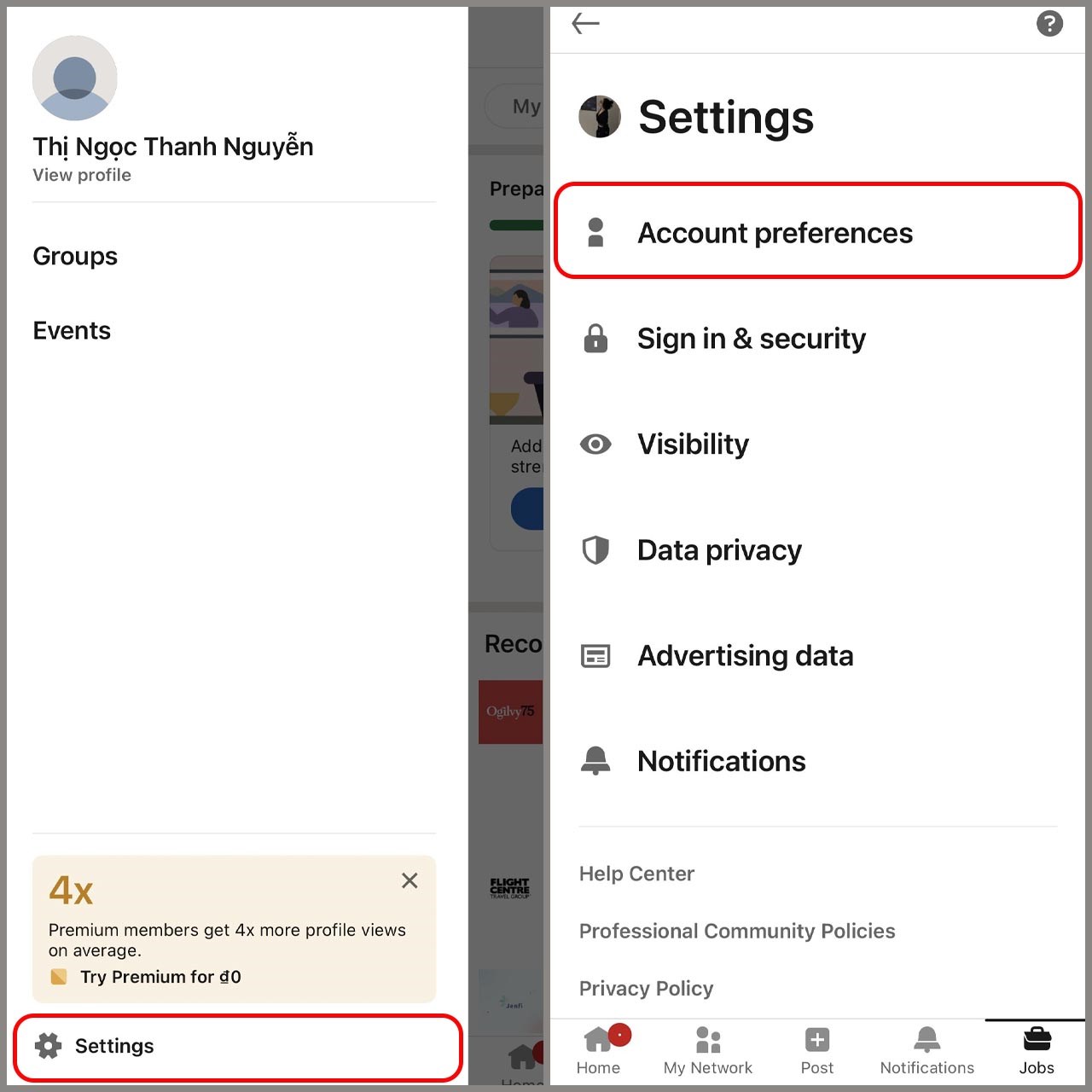
Bước 2: Cuộn xuống dưới cùng → Chọn Close account → Nhấn Continue để bắt đầu quá trình xóa.
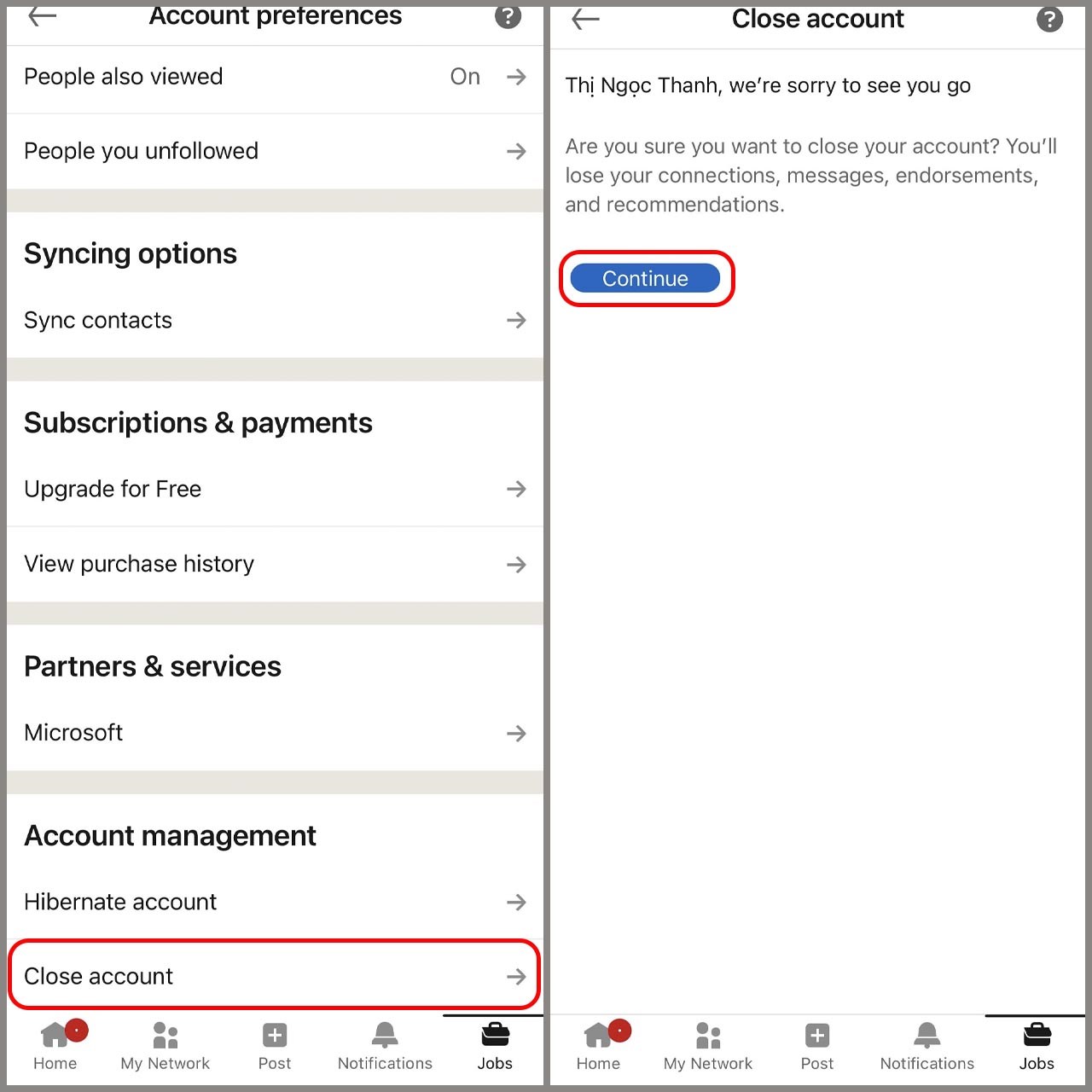
Bước 3: LinkedIn sẽ yêu cầu bạn chọn lý do muốn xóa tài khoản. Bạn có thể chọn bất kỳ lý do nào phù hợp → Nhấn Next.
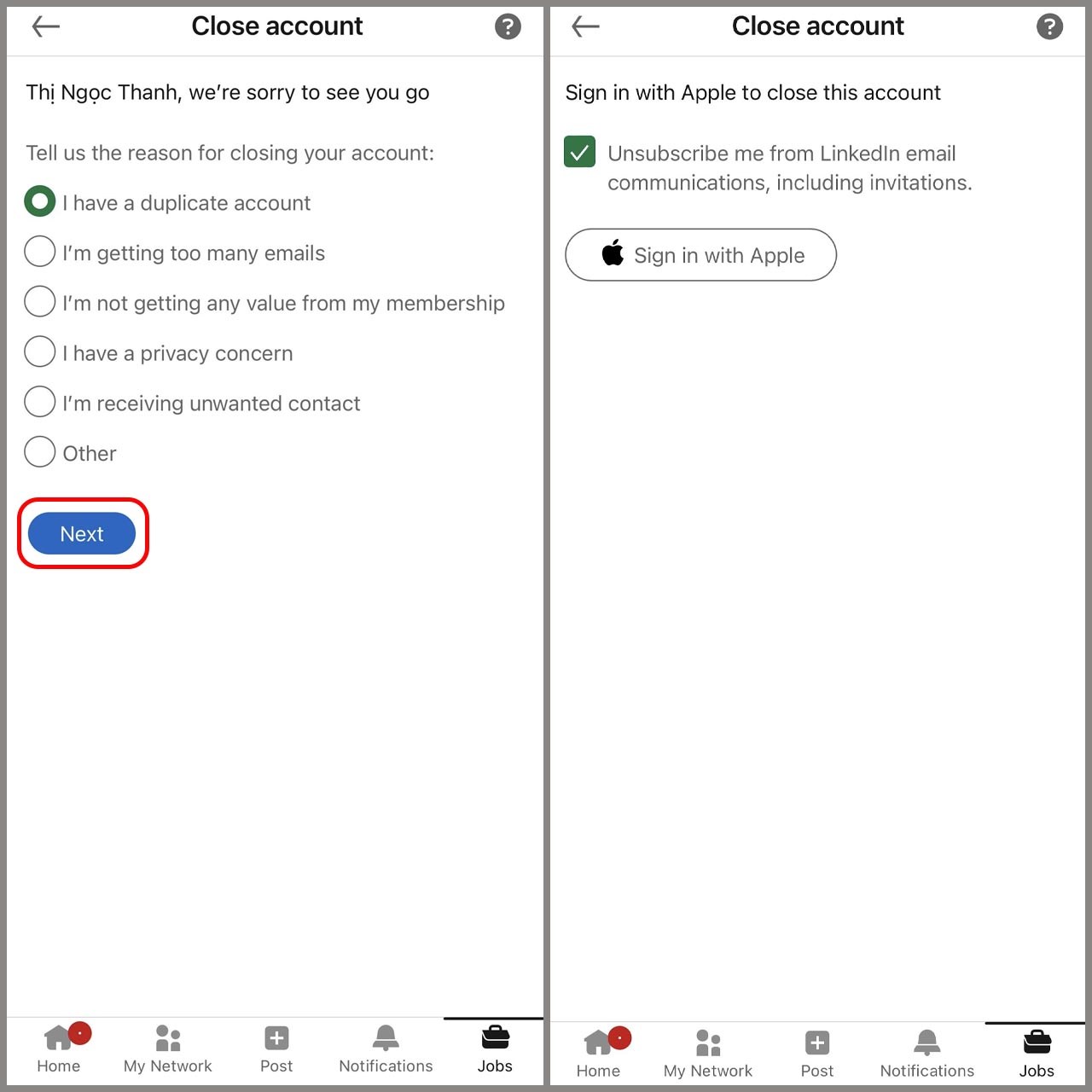
Bước 4: Xác nhận mật khẩu tài khoản LinkedIn của bạn để hoàn tất → Nhấn Close account.
Lưu ý quan trọng:
- Sau khi xóa, bạn không thể khôi phục tài khoản hay nội dung đã đăng.
- LinkedIn sẽ xóa hoàn toàn dữ liệu trong vòng 30 ngày kể từ ngày yêu cầu đóng tài khoản.
- Nếu bạn chỉ muốn tạm dừng sử dụng, có thể chọn vô hiệu hóa thông báo, hoặc ẩn hồ sơ thay vì xóa.
>> Có thể bạn quan tâm: Mua tài khoản Linkedin Learning giá rẻ tại Premiumvns Shop
2. Hướng dẫn cách xóa tài khoản Linkedin trên máy tính
Nếu bạn không còn nhu cầu sử dụng LinkedIn hoặc muốn dừng toàn bộ hoạt động mạng xã hội nghề nghiệp, việc xóa tài khoản vĩnh viễn là lựa chọn cuối cùng. Dưới đây là hướng dẫn chi tiết cách thực hiện trên máy tính mà Premiumvns Shop tổng hợp để bạn thao tác chính xác và nhanh chóng:
2.1 Hướng dẫn nhanh
- Truy cập LinkedIn trên trình duyệt
- Vào ảnh đại diện > Settings & Privacy
- Chọn Account preferences > Close account
- Làm theo hướng dẫn và xác nhận xóa tài khoản
2.2 Hướng dẫn chi tiết
Bước 1: Mở trình duyệt và truy cập vào www.linkedin.com → Đăng nhập tài khoản → Nhấn vào ảnh đại diện ở góc phải trên cùng → Chọn Settings & Privacy.
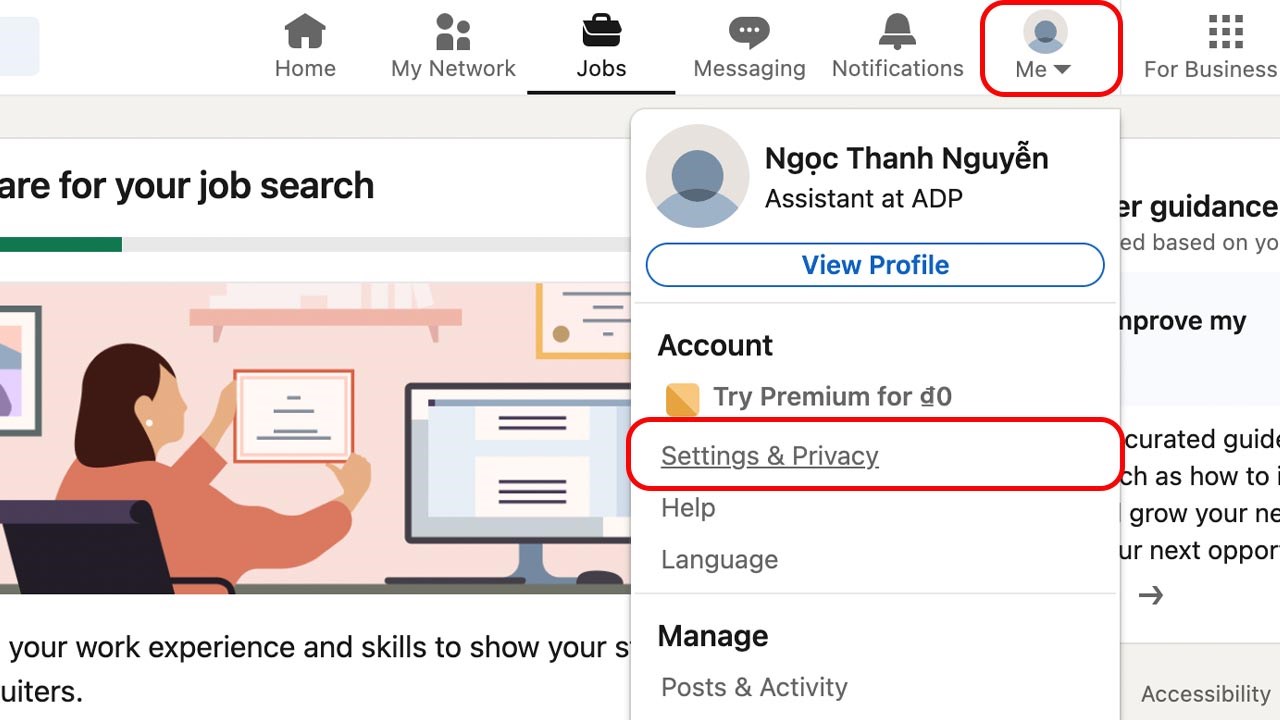
Bước 2: Trong thanh menu bên trái, chọn mục Account preferences → Cuộn xuống dưới cùng và nhấp vào Close account.
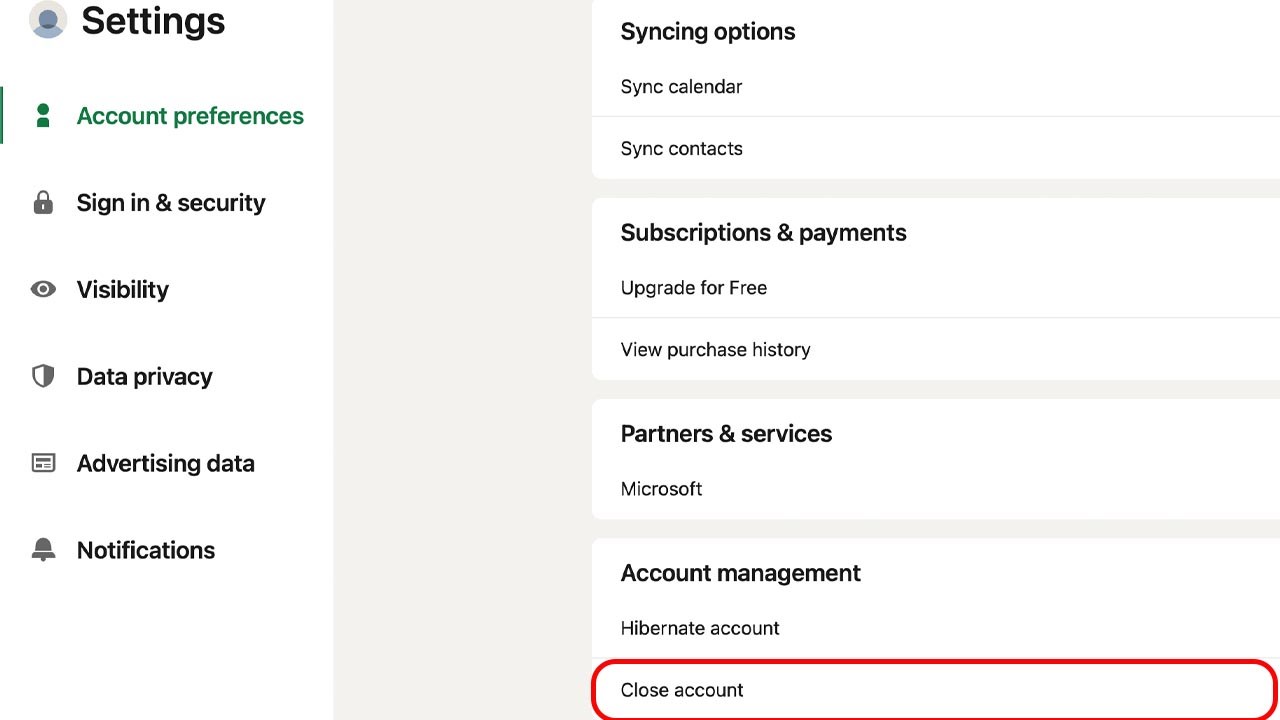
Bước 3: Hệ thống sẽ hiển thị thông báo xác nhận → Nhấn Continue để tiếp tục quá trình.
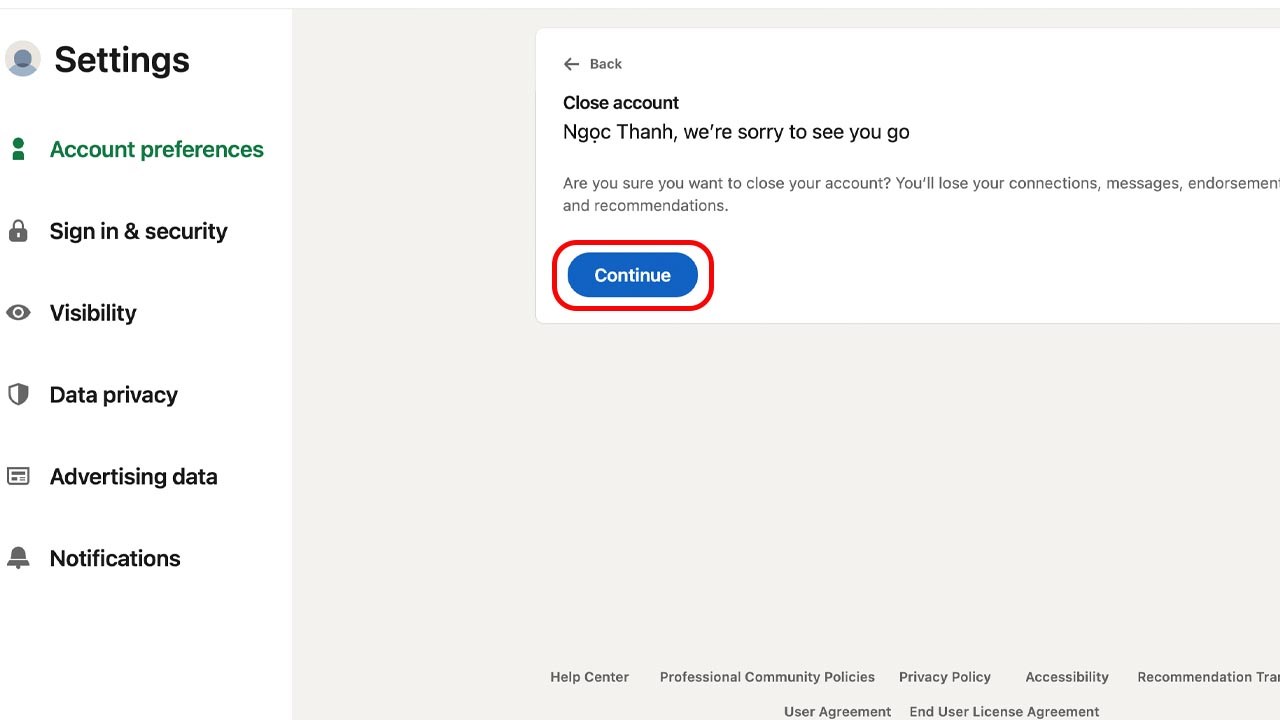
Bước 4: Chọn lý do bạn muốn xóa tài khoản (ví dụ: Không còn sử dụng, Lo ngại quyền riêng tư, Đã có tài khoản khác…) → Nhấn Next.
Bước 5: LinkedIn yêu cầu bạn nhập lại mật khẩu tài khoản để xác nhận quyền sở hữu → Nhập mật khẩu và nhấn Close account để hoàn tất.
>> Có thể bạn quan tâm: Hướng dẫn cách sử dụng Linkedin chi tiết cho người mới bắt đầu
3. Video hướng dẫn cách xóa tài khoản trên Linkedin
Nếu bạn cảm thấy thao tác bằng văn bản vẫn còn khó hình dung, đừng lo. Để giúp bạn thực hiện dễ dàng hơn, Premiumvns Shop đã sưu tầm một video hướng dẫn chi tiết cách xóa tài khoản LinkedIn từ A đến Z. Hãy theo dõi video dưới đây để làm theo từng bước một cách trực quan và chính xác nhất.
Nguồn: Think Tutorial
Việc xóa tài khoản LinkedIn không quá phức tạp nếu bạn nắm rõ các bước thực hiện trên cả điện thoại và máy tính. Tuy nhiên, trước khi đưa ra quyết định, hãy cân nhắc kỹ về dữ liệu và các mối quan hệ đang có trên nền tảng. Nếu sau này bạn muốn quay lại hoặc cần nâng cấp lên tài khoản LinkedIn Premium để phục vụ công việc hiệu quả hơn, Premiumvns Shop luôn sẵn sàng hỗ trợ bạn với các gói tài khoản bản quyền chính hãng, uy tín và tiết kiệm.

Bài viết ngẫu nhiên
Cách làm trò chơi ô chữ trên Canva đơn giản nhanh nhất
Th11
Cách kiếm tiền trên Capcut mới chi tiết nhất hiện nay (2025)
Th1
So sánh Quillbot và ZeroGPT: Nên dùng công cụ nào tốt hơn?
Th1
Hướng dẫn mở khóa ChatGPT Alphabreak Prompt
Th3
Hướng dẫn cách chuyển tài khoản netflix sang tiếng việt chỉ 1 bước
Th2
TOP 10 cách Tạo Flashcard Trên iPhone Hiệu Quả Giúp Học Tập Dễ Dàng
Th3
Elevenlabs là gì? Ưu và nhược điểm của Elevenlabs là gì?
Th3
So sánh Quillbot và Chatgpt: Đánh giá chi tiết về hiệu quả công việc
Th1